三星手机铃声设置
打开设置,选择“声音和振动”,点击“铃声”选项,进入后选择“来电铃声”,勾选内置或已下载铃声,确认即可完成三星手机铃声设置。
三星手机铃声设置全指南
三星手机作为全球市场份额领先的品牌,其操作系统(One UI)提供了多样化的铃声设置功能,满足用户个性化需求,本文将详细介绍三星手机铃声设置的多种方法,涵盖系统默认铃声、自定义音乐铃声、视频铃声(适用于支持该功能的机型)以及常见问题解答。
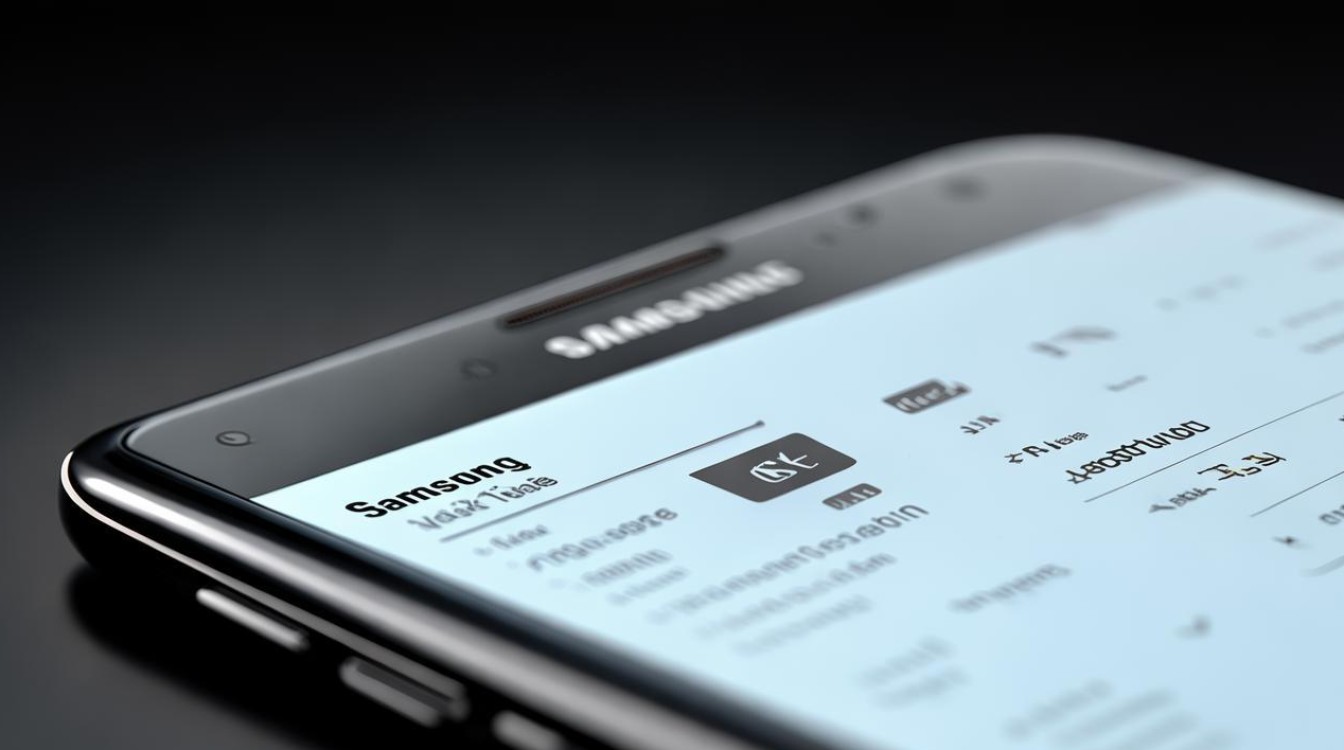
系统默认铃声设置
三星手机预装了多款官方设计的铃声,涵盖经典、自然音效、电子音乐等风格,以下是设置步骤:
-
进入设置菜单
- 打开「设置」→选择「声音和振动」→点击「铃声」。
- 部分机型需进入「通知声音」单独设置短信或应用提醒音。
-
选择铃声类型
- 系统铃声分为「默认铃声」和「通知铃声」两类。
- 点击「添加铃声」可扩展更多官方选项,如“Over the Horizon”(三星年度主题铃声)。
-
预览与确认
点击任意铃声可实时试听,确认后返回保存设置。
自定义音乐铃声设置
若想将本地音乐或下载的音频设为铃声,需通过以下三种方式操作:
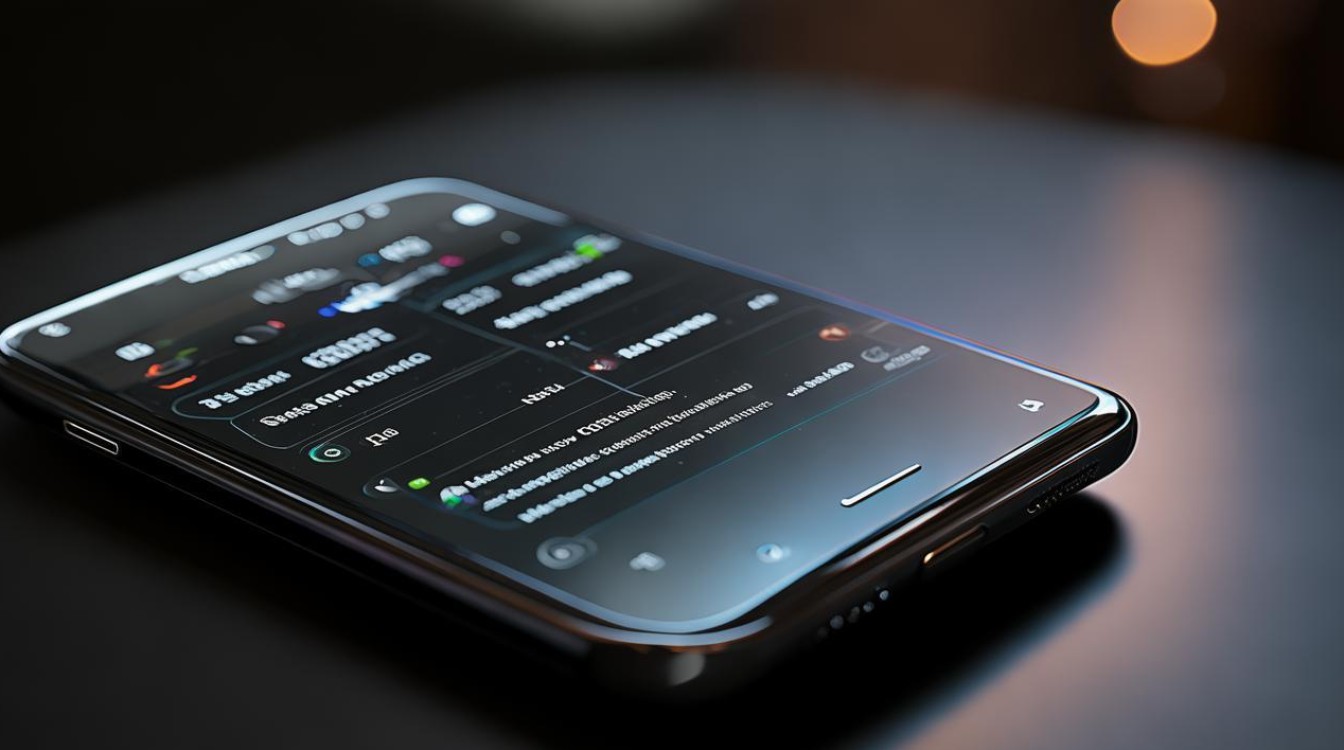
方法1:通过文件管理器
-
准备音频文件
- 格式要求:MP3、WAV、OGG等(建议使用MP3,兼容性最佳)。
- 文件大小:建议不超过30MB,否则可能无法识别。
-
移动文件至指定目录
- 使用「我的文件」或其他文件管理工具,将音频复制到以下路径:
Phone → Ringtones(铃声) Phone → Notifications(通知音) Phone → Alarms(闹钟铃声) - 若无对应文件夹,需手动创建并命名。
- 使用「我的文件」或其他文件管理工具,将音频复制到以下路径:
-
系统识别与设置
返回「设置→声音和振动→铃声」,刷新后即可在列表中找到添加的音频。
方法2:通过音乐播放器
- 使用「三星音乐」或第三方播放器(如Spotify)打开目标歌曲。
- 点击歌曲详情页的「更多选项」(⋮)→选择「设为铃声」。
- 系统将自动跳转至裁剪界面,调整片段(最长15秒)后保存。
方法3:使用第三方应用(如Zedge)
- 在应用商店下载「Zedge」并搜索喜欢的铃声。
- 点击「设置铃声」→授权应用访问媒体文件权限。
- 根据提示完成裁剪并应用。
视频铃声设置(仅限支持机型)
部分高端机型(如Galaxy S23 Ultra、Z Fold5)支持将短视频设为来电铃声,操作如下:
- 进入「设置→声音和振动→铃声」。
- 点击「视频铃声」→选择本地视频(需提前导入手机)。
- 调整播放范围(最长10秒)并保存。
不同型号三星手机的设置差异
| 机型系列 | 设置路径差异 | 支持功能 |
|---|---|---|
| Galaxy S系列 | 统一通过「声音和振动」入口 | 支持视频铃声 |
| Galaxy A系列 | 部分型号需进入「通知→铃声」 | 仅支持音频铃声 |
| Galaxy Z Flip | 折叠状态下需展开屏幕才能设置 | 支持自定义振动+铃声 |
| Galaxy Note | 与S系列类似,无特殊限制 | 支持S Pen触控音效定制 |
常见问题与解决方案
问题1:无法设置自定义铃声?
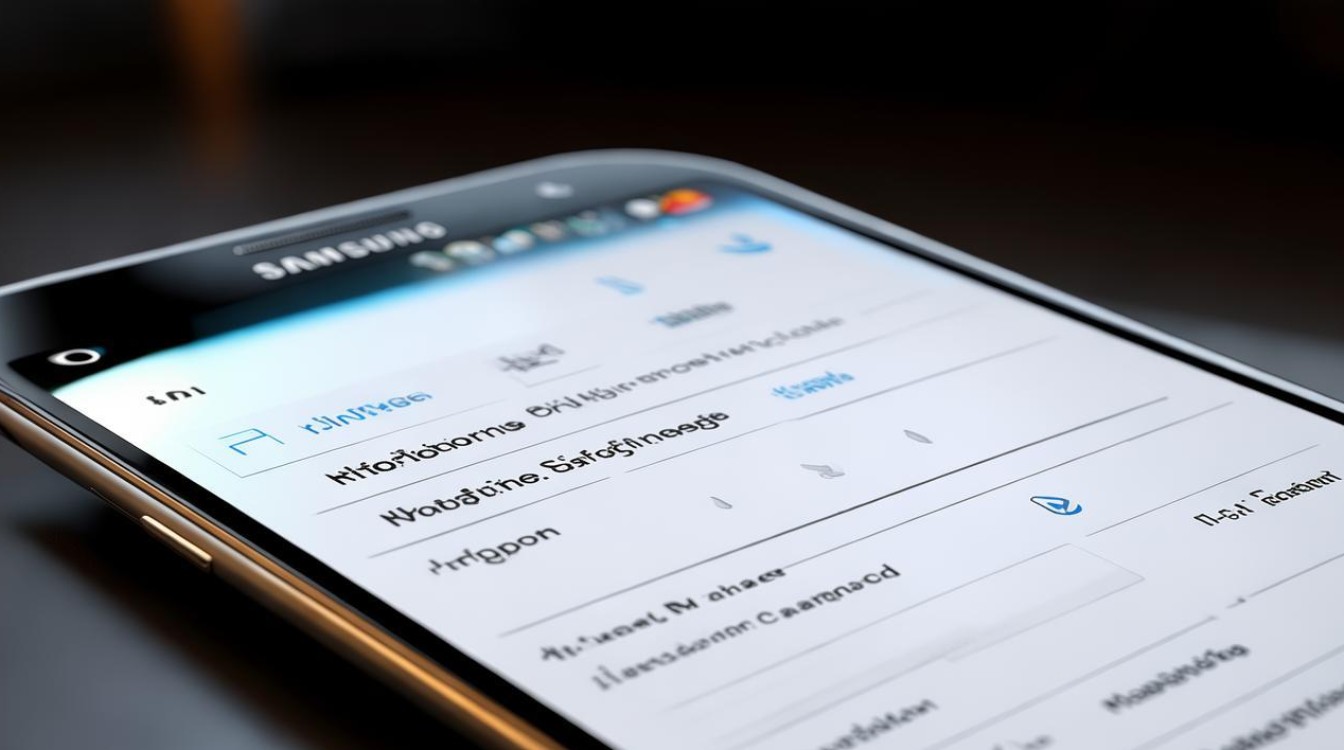
- 可能原因:
- 文件格式不兼容(如FLAC、AAC)。
- 文件未存储在正确目录(如误放在Downloads文件夹)。
- 系统权限未开启(如禁止了文件管理器的媒体访问)。
- 解决方法:
- 使用格式工厂等工具将音频转换为MP3。
- 检查文件路径是否符合
Ringtones或Notifications要求。 - 进入「设置→应用→选择文件管理器→权限管理」开启媒体访问权限。
问题2:铃声设置后无声音?
- 排查步骤:
- 检查手机是否处于静音或勿扰模式。
- 进入「设置→声音和振动→音量」调整铃声音量。
- 重启手机或重置声音设置(备份数据后操作)。
相关问答(FAQs)
Q1:如何将同一首歌设为来电铃声和闹钟铃声?
A1:需分别设置。
- 来电铃声:将音频文件放入
Ringtones文件夹后,通过声音设置选择。 - 闹钟铃声:将同一文件复制到
Alarms文件夹,进入「时钟→闹钟→编辑→铃声」选择。
Q2:升级One UI后,原来自定义铃声消失了怎么办?
A2:系统升级可能重置媒体数据库,重新将音频文件移动至Ringtones目录即可,若仍不显示,重启手机或使用「媒体扫描」类应用刷新系统索引。
版权声明:本文由环云手机汇 - 聚焦全球新机与行业动态!发布,如需转载请注明出处。












 冀ICP备2021017634号-5
冀ICP备2021017634号-5
 冀公网安备13062802000102号
冀公网安备13062802000102号